如何在VMware ESXi 6.5中添加并升级网卡驱动?
作者:佚名 来源:未知 时间:2024-12-08
VMware ESXi 6.5添加和升级网卡驱动全攻略
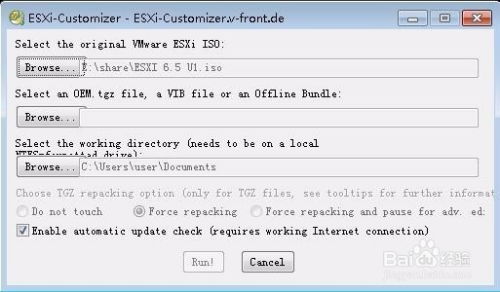
在使用VMware ESXi 6.5虚拟化平台时,网卡驱动的添加和升级是确保网络性能和稳定性的重要步骤。无论你是因为硬件升级导致驱动不兼容,还是希望优化现有网络性能,本文都将为你提供详尽的指导和解决方案。
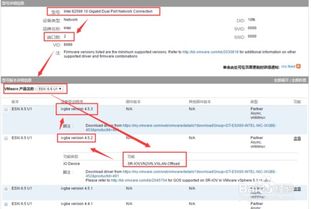
一、准备工作
在进行网卡驱动添加和升级之前,你需要准备以下工具和文件:
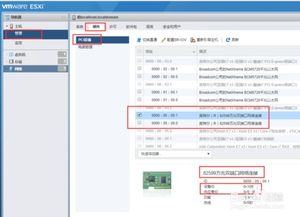
1. VMware PowerCLI:这是VMware提供的一个强大的命令行工具,用于管理VMware vSphere环境。你可以从VMware官方网站下载并安装它。
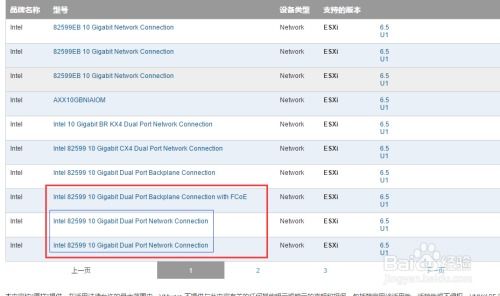
2. ESXi-Customizer-PS脚本:这是一个第三方脚本,可以帮助你将网卡驱动集成到ESXi ISO镜像中。你可以从[ESXi-Customizer-PS的官方网站](https://www.v-front.de/p/esxi-customizer-ps.html)下载这个脚本。
3. 网卡驱动VIB文件:这是你需要添加到ESXi中的网卡驱动程序。你可以从网卡制造商的官方网站或VMware的兼容性指南中下载相应的VIB文件。
4. ESXi 6.5 ISO镜像:这是你需要定制和安装的ESXi版本。确保你下载的是官方版本的ISO镜像。
二、使用ESXi-Customizer-PS脚本添加网卡驱动
使用ESXi-Customizer-PS脚本将网卡驱动集成到ESXi ISO镜像中,是添加网卡驱动的一种高效方法。以下是详细步骤:
1. 下载并安装VMware PowerCLI
打开Windows PowerShell,以管理员身份运行,然后输入以下命令安装VMware PowerCLI:
```powershell
Install-Module -Name VMware.PowerCLI
```
安装完成后,你可以通过输入`Get-Module`命令来验证VMware PowerCLI是否已成功安装。
2. 下载ESXi-Customizer-PS脚本
从[ESXi-Customizer-PS的官方网站](https://www.v-front.de/p/esxi-customizer-ps.html)下载最新的ESXi-Customizer-PS脚本,并将其保存到你的工作目录中。
3. 准备网卡驱动VIB文件
从网卡制造商的官方网站或VMware的兼容性指南中下载你需要的网卡驱动VIB文件,并将其保存到你的工作目录中。
4. 运行ESXi-Customizer-PS脚本
打开Windows PowerShell,以管理员身份运行,然后导航到你的工作目录。输入以下命令来运行ESXi-Customizer-PS脚本:
```powershell
.\ESXi-Customizer-PS-vX.X.X.ps1 -izip .\VMware-ESXi-6.5.0-XXXX-depot.zip -pkgDir .\drivers -vib .\your-network-driver.vib
```
其中,`vX.X.X`是ESXi-Customizer-PS脚本的版本号,`VMware-ESXi-6.5.0-XXXX-depot.zip`是你的ESXi ISO镜像解压后的depot文件,`drivers`是你保存网卡驱动VIB文件的目录,`your-network-driver.vib`是你下载的网卡驱动VIB文件。
5. 生成定制化的ESXi ISO镜像
运行脚本后,它会在你的工作目录中生成一个定制化的ESXi ISO镜像。你可以使用这个ISO镜像来安装或升级你的ESXi主机。
三、手动添加网卡驱动到已安装的ESXi主机
如果你已经安装了ESXi 6.5,但发现网卡驱动不兼容或需要升级,你可以通过以下步骤手动添加网卡驱动:
1. 启用SSH和Shell
首先,你需要登录到ESXi管理界面,启用SSH和Shell。在主机>操作>服务中,找到并启用安全Shell(SSH)和启动控制台Shell。
2. 上传网卡驱动VIB文件
将你需要添加的网卡驱动VIB文件上传到ESXi主机的存储中。你可以使用SCP命令或任何支持SFTP的客户端来上传文件。
3. 安装网卡驱动
登录到ESXi主机的Shell界面,输入以下命令来查看已安装的驱动列表:
```shell
esxcli software vib list
```
然后,输入以下命令来安装网卡驱动:
```shell
esxcli software vib install -v /vmfs/volumes/your-volume-name/path-to-your-driver.vib
```
其中,`your-volume-name`是你的存储卷名称,`path-to-your-driver.vib`是你上传的网卡驱动VIB文件的路径。
4. 重启ESXi主机
安装完成后,你需要重启ESXi主机以使新的网卡驱动生效。在Shell界面中,输入以下命令来重启主机:
```shell
reboot
```
四、注意事项
1. 兼容性:在添加或升级网卡驱动之前,请确保你下载的驱动与你的ESXi版本和网卡硬件兼容。你可以参考VMware的兼容性指南来获取更多信息。
2. 备份:在进行任何更改之前,请务必备份你的ESXi配置和数据。这可以帮助你在出现问题时快速恢复。
3. 安全性:启用SSH和Shell可能会增加安全风险。请确保你的ESXi主机受到适当的保护,例如通过防火墙和强密码策略。
4. 测试:在将新的网卡驱动部署到生产环境之前,请先在测试环境中进行充分的测试。这可以帮助你发现并解决潜在的问题。
通过以上步骤,你可以轻松地在VMware ESXi 6.5中添加和升级网卡驱动。无论你是因为硬件升级还是性能优化,这些步骤都将帮助你确保网络连接的稳定性和高效性。希望这篇文章能为你提供有价值的指导和帮助!
- 上一篇: 揭秘几种有效祛斑小妙招
- 下一篇: 输入法图标消失解决方法






























